Für einige Programme ist es notwendig sie mit Adminrechten laufen zu lassen. Unter VB.Net ist das sehr einfach, weil die sogenannte app.manifest automatisch
erzeugt wird. Unter C# ist das jedoch anders aber ähnlich einfach. Hier zeige ich euch wie ihre diese Datei anlegt und mit der notwendigen Anweisung
füllt.

app.manifest Datei erzeugen
Öffnet eurer Projekt und rechtsklickt das Projekt, welches als Administrator gestartet werden soll. Hier sucht ihr nach Hinzufügen und Neues
Element.
Nun sucht ihr nach Anwendungsmanifestdatei und wählt diese aus. Jetzt auf Hinzufügen.
Öffnet die app.manifest und gebt an der Stelle im Bild folgenden Code ein <requestedExecutionLevel level="requireAdministrator" uiAccess="false" />.
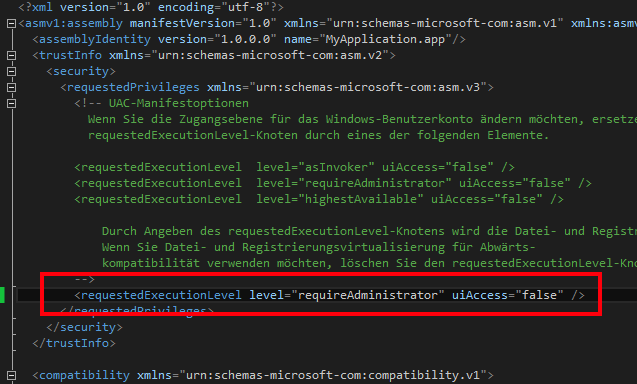
Speichert die Datei und versucht nun das Projekt zu bereinigen und neu zu erstellen. Startet Visual Studio auch einige Male neu. Irgendwann sollte dann folgendes bzw. ähnliches
Fenster kommen.

Dort wählt ihr natürlich aus, dass ihr Visual Studio mit Adminrechten starten wollt. Wann genau das Fenster ist, konnte ich nicht ermitteln. Aber nach einigen
Neustarten und kompilieren sollte es irgendwann erscheinen. Jetzt könnt ihr euer Projekt ganz einfach über den Starten Button mit Adminrechten
folglich starten.
Fazit
Schade, dass Visual Studio nicht einfach eine Option liefert um Adminrechte hinzuzufügen. So muss man wohl oder übel immer diesen Prozess hier durchführen.


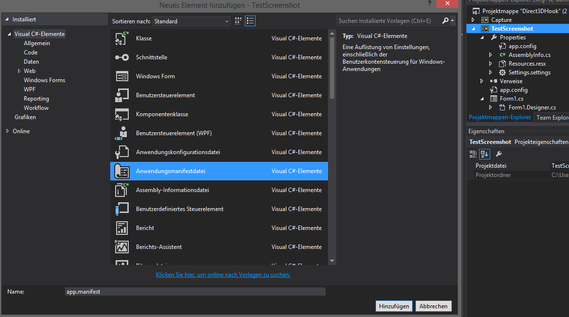
Kommentar schreiben
James S. (Mittwoch, 17 Dezember 2014 15:37)
Gut zu wissen. Danke kwoxer.
Jens (Mittwoch, 24 Dezember 2014 15:00)
Hab etliche Seiten gefunden aber nur hier war die Lösung sowas von perfekt. Vielen Dank.